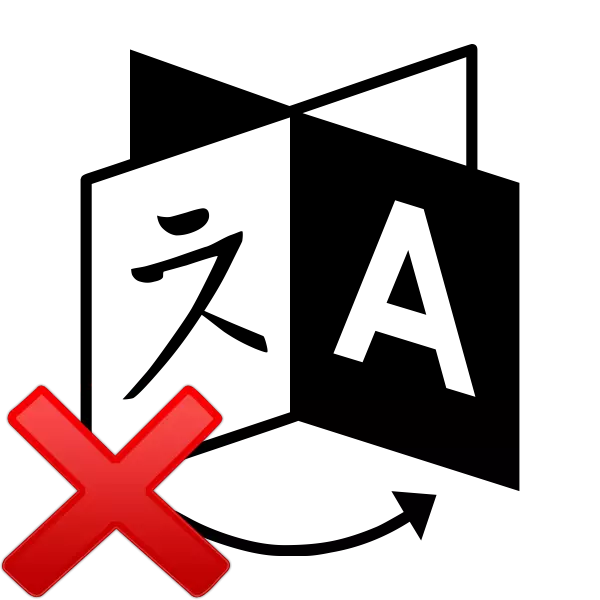
Obvykle se pro PC používají několik rozvržení na klávesnici. Někdy se chyba stane a jazyk nelze změnit. Příčiny takového problému mohou být jiné. Vyřešte je jednoduše, stačí jen určit zdroj problému a opravit. V tom budete pomáhat pokyny uvedené v našem článku.
Vyřešíme problém se změnou jazyka v počítači
Problémem je obvykle nesprávná konfigurace klávesnice v operačním systému Windows sám, selhání v počítači nebo poškození určitých souborů. Budeme podrobně analyzovat dva způsoby, že problém vznikl. Začněme je dělat.Metoda 1: Nastavení rozložení klávesnice
Někdy jsou nastavení sražena nebo parametry byly nastaveny nesprávně. Takový problém je nejčastější, proto bude logické, aby zvážila jeho prioritu rozhodnutí. Doporučujeme kontrolovat celou konfiguraci, přidat požadované rozvržení a nastavit přepínání pomocí kombinací klíčů. Stačí postupovat podle následujících pokynů:
- Otevřete "Start" a vyberte "Ovládací panely".
- Vyhledejte sekci "Jazyk a regionální nastavení" a spusťte jej.
- Otevře se další menu, která je distribuována do sekcí. Musíte jít do "Jazyky a klávesnice" a klikněte na "Změnit klávesnici".
- Zobrazí se nabídka s nainstalovanými službami. Vpravo jsou ovládací tlačítka. Klikněte na "Přidat".
- Zobrazí se seznam se všemi dostupnými rozvrženími. Vyberte požadované, po kterém budete muset použít nastavení stisknutím tlačítka "OK".
- Přijdete znovu v menu Změnit klávesnici, kde budete muset vybrat část "Přepínání klávesnice" a klikněte na "Vytvořit klávesovou zkratku".
- Zde určete kombinaci znaků, které rozložení bude změněno, klepněte na tlačítko "OK".
- V nabídce Jazyk Shift přejděte do "Jazykové panely", položte bod naproti "Zabezpečené na hlavním panelu" a nezapomeňte udržet změny "Použít".
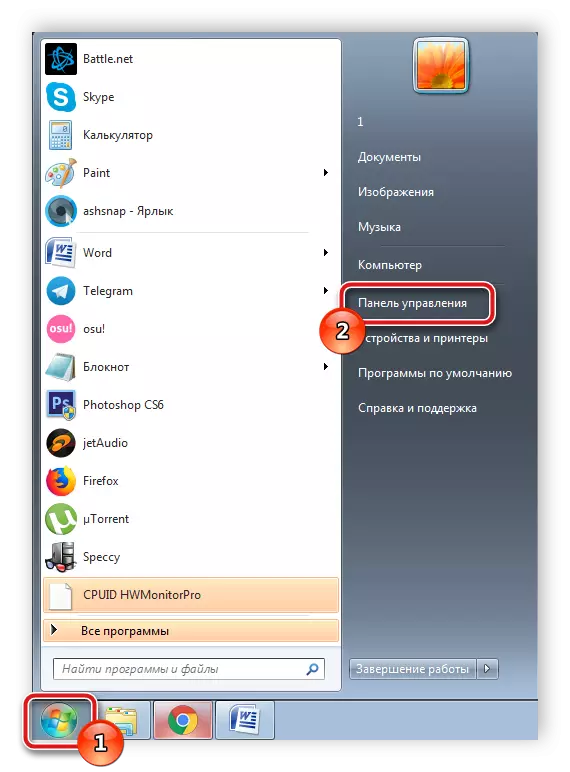
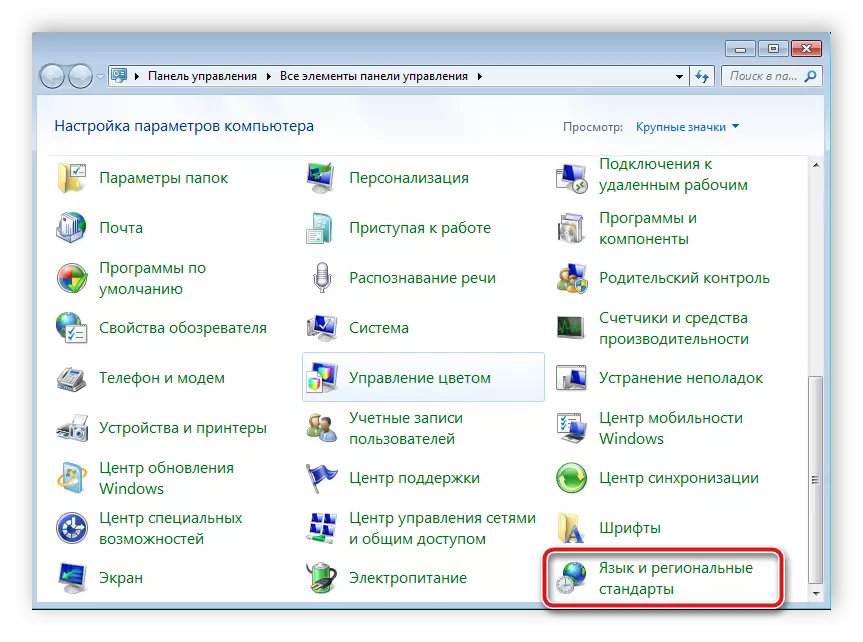
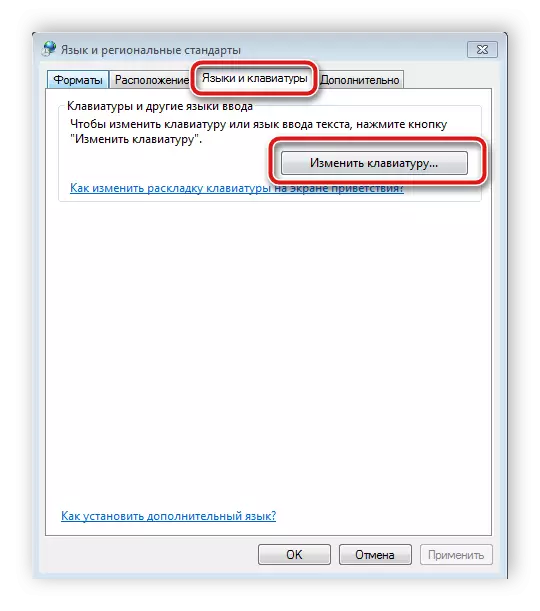
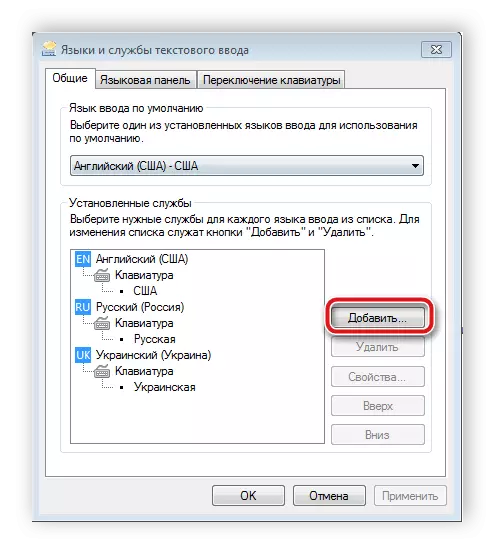
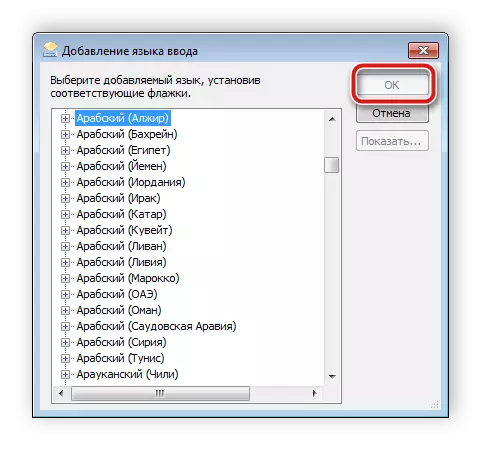

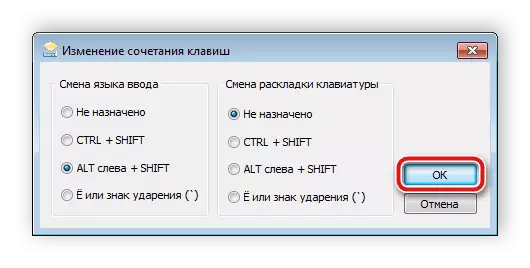

Pokud problém nezmizel, a znovu sejdete problém s přepínáním jazyka, registru by měl být obnoven. Budete muset provést následující:
- Pomocí kombinace kláves Win + R spusťte program "Run". V příslušné lince zadejte příkaz regedit a klepněte na tlačítko "OK".
- Jděte podél níže uvedené cesty a vyhledejte složku "Zakázat", ve které chcete vytvořit nový parametr řetězce.
HKEY_CURRENT_USER Software Microsoft Windows CurrentVersion \ t
- Přejmenujte parametr v Ctfmon.exe.
- Klepněte pravým tlačítkem myši na parametr, vyberte "Upravit" a nastavte hodnotu zadanou níže, kde C je sekce pevného disku s nainstalovaným operačním systémem.
C: Windows System32 Ctfmon.exe
- Zbývá pouze restartování počítače, po kterém musí být obnovena práce jazyka jazyka.
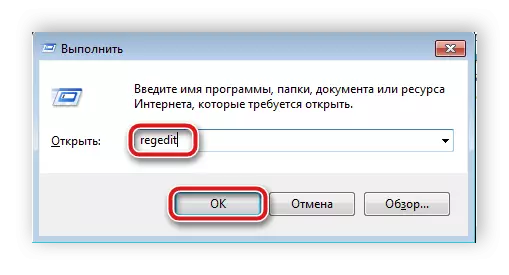
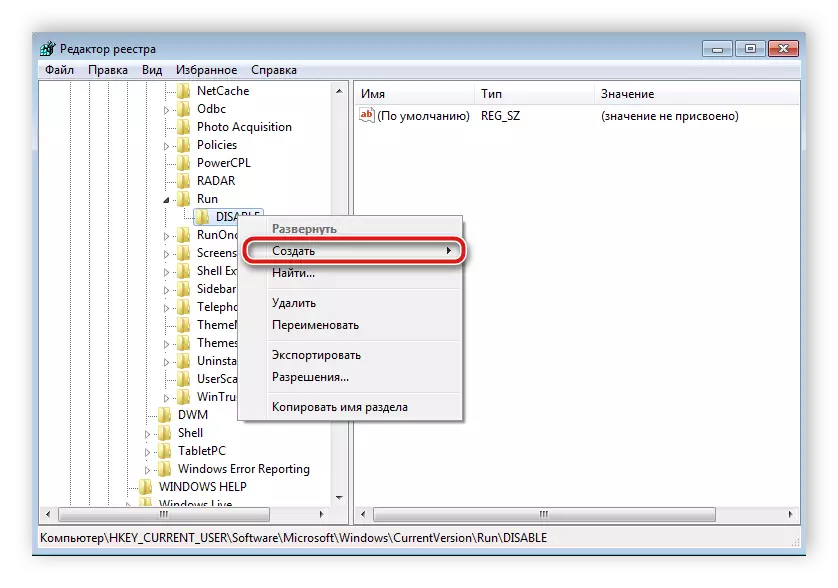
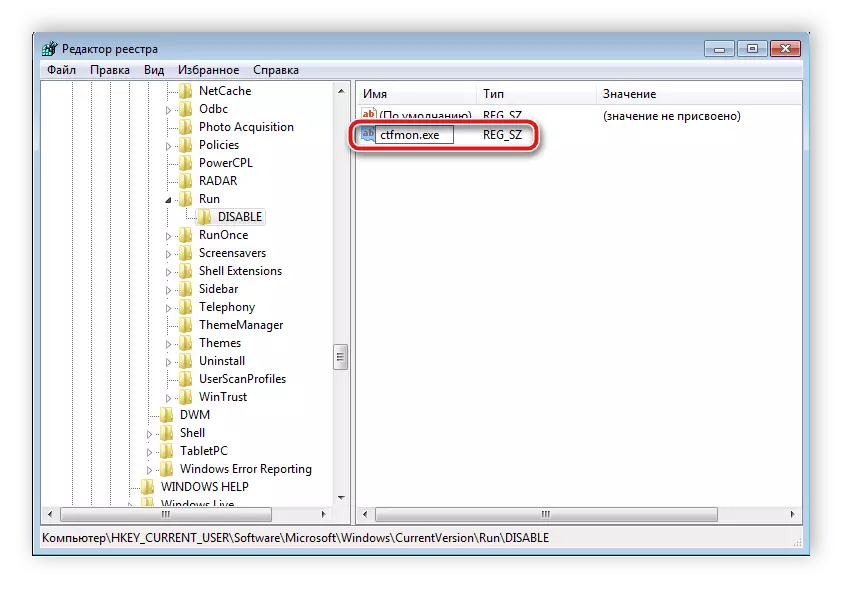

Problémy při změně vstupních jazyků v systému Windows jsou časté a jak vidíte, existuje několik důvodů. Nahoře jsme rozebrali jednoduché způsoby, s jakou konfigurace a obnovení je nakonfigurováno, čímž se problém s přepínacím jazykem upevňuje.
Viz také: Obnovení jazykového panelu v systému Windows XP
